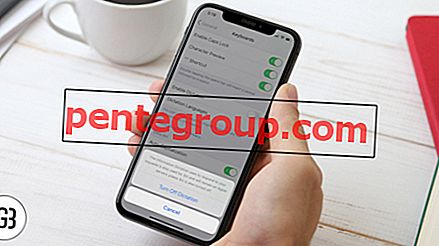การถกเถียงกันอยู่เสมอร้อนแรงและแฟนบอยจากทั้งสองสโมสรยังคงขุดคุ้ยต่อไป แต่มีคนบอกว่ามีคนกระโดดข้ามเรือเป็นจำนวนมาก ณ จุดใดเวลาหนึ่ง: บางคนย้ายจากไอโฟนไปยัง Android และบางส่วนจากแอนดรอยด์ไปยังไอโฟน
การย้ายจาก Android ไปยัง iPhone นั้นดูแปลกไปกว่าเดิม ความจริง: มันไม่ยาก กระบวนการของการนำเข้าและส่งออกข้อมูลนั้นแตกต่างกันอย่างมากใช่ แต่มีเพียงไม่กี่คนที่ไม่สามารถปิดหัวของพวกเขาในการคลิกไม่กี่ครั้งได้แพร่กระจายข้อมูลเท็จบางอย่าง
การถ่ายโอนข้อมูลจาก Android ไปยัง iPhone นั้นง่ายแม้ว่าคุณจะต้องพิถีพิถันในสิ่งที่คุณทำ

นี่คือคำแนะนำโดยย่อเกี่ยวกับวิธีที่คุณสามารถถ่ายโอนข้อมูล Android ที่สำคัญไปยัง iPhone ได้อย่างปลอดภัยเพื่อให้การสลับไปใช้ iPhone ของคุณราบรื่นและสมบูรณ์แบบ
สิ่งที่ต้องทำ:
- สำรองข้อมูล
- คัดลอกผู้ติดต่อ & รูปภาพไปยังตำแหน่งบนพีซี / Mac ของคุณ
- ถ่ายโอนรูปภาพ (สื่อ) ไปยัง iPhone
- ถ่ายโอนผู้ติดต่อไปยัง iPhone
ที่เกี่ยวข้อง: วิธีซิงค์ผู้ติดต่อ Gmail บน iPhone หรือ iPad
ขั้นตอนที่ 1 และ 2 สำรองข้อมูล & คัดลอกผู้ติดต่อ & ไฟล์ไปยัง PC / Mac
การสำรองข้อมูลบนโทรศัพท์ Android เป็นขั้นตอนแรกและง่ายที่สุด ฉันต้องการให้ Android เป็นมือในการสำรองข้อมูล มันง่ายและตรงไปตรงมา
- เชื่อมต่อโทรศัพท์ Android กับคอมพิวเตอร์ของคุณ
- คัดลอกรูปภาพไฟล์เอกสารและข้อมูลอื่น ๆ ไปยัง PC / Mac ของคุณ
- ในแอพผู้ติดต่อในสมาร์ทโฟน Android ของคุณส่งออกข้อมูลผู้ติดต่อไปยังซิมการ์ด คุณสามารถเลือกที่จะส่งออกรายชื่อติดต่อในโทรศัพท์ / SIM ในกรณีส่วนใหญ่นี่จะเป็นรายชื่อในโทรศัพท์ เมื่อคุณส่งออกแล้วให้คัดลอกไฟล์. vcf ไปยังคอมพิวเตอร์ของคุณ
ขั้นตอนที่ 3 ถ่ายโอนรูปภาพไปยัง iPhone
- บน Mac / PC ของคุณเปิด iTunes
- เชื่อมต่อ iPhone ของคุณกับคอมพิวเตอร์ผ่าน USB
- แตะที่ iPhone ที่ตรวจพบใน iTunes เพื่อเลือก (จากแถบด้านข้างหรือจากด้านบนขวา)
- ตอนนี้แตะที่แท็บรูปภาพ เลือกโฟลเดอร์ที่จะซิงค์จากดรอปดาวน์
- เลือกพารามิเตอร์อื่น ๆ หากคุณต้องการและคลิก 'นำไปใช้' จากด้านล่าง การซิงค์ควรเริ่มต้นและควรถ่ายโอนรูปถ่าย
- สิ่งสำคัญที่ต้องทำให้แน่ใจว่าคุณมีภาพถ่ายทั้งหมดในที่เดียว การซิงค์จะลบรูปภาพออกจาก iPhone หากไม่อยู่ในโฟลเดอร์ที่ใช้สำหรับการซิงค์
ขั้นตอนที่ 3 (a) ถ่ายโอนสื่ออื่น ๆ ไปยัง iPhone
ในแบบเดียวกับก่อนหน้านี้คุณต้องเลือกแท็บเพลงและวิดีโอเพื่อซิงค์เนื้อหาเหล่านั้นกับ iPhone ของคุณ
ขั้นตอนที่ # 4 ถ่ายโอนผู้ติดต่อไปยัง iPhone
นี่มันง่ายนะ
- ก่อนอื่นให้ตั้งค่าอีเมลของคุณบน iPhone
- ส่งไฟล์. vcf ที่คุณคัดลอกในขั้นตอน # 1 เป็นไฟล์แนบอีเมลไปยังตัวคุณเอง
- ตอนนี้เพียงแค่เปิดอีเมลบน iPhone ของคุณ แตะที่ไฟล์ vcf
คุณจะได้รับแจ้งพร้อมตัวเลือกเพื่อนำเข้าผู้ติดต่อทั้งหมดไปยัง iPhone ของคุณ ใช่และคุณทำเสร็จแล้ว!